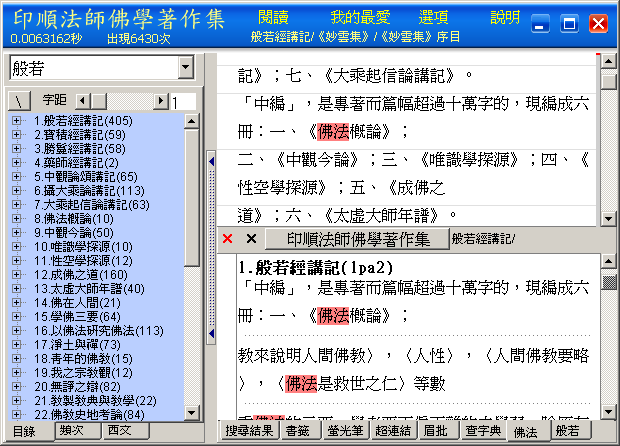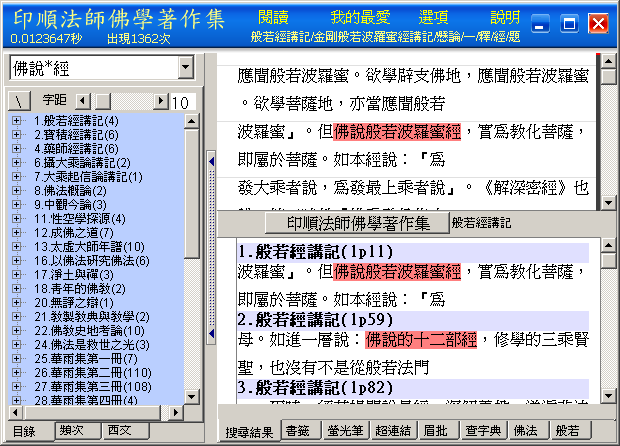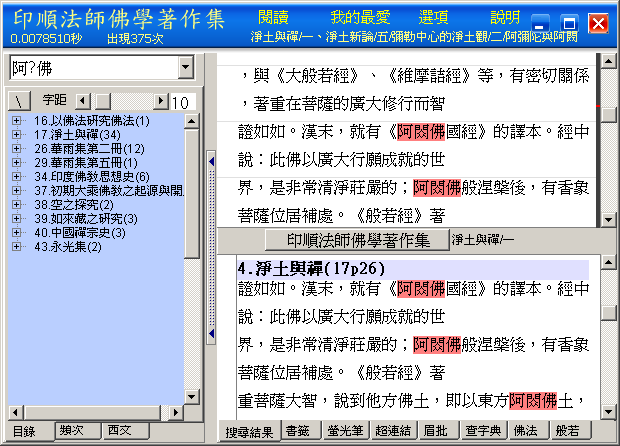03 輸入區 |
本區為搜尋字串輸入區,可以布林檢索搜尋字串。並輔以「部件尋字」,以檢索難檢字或經「動態組字」構成而顯示的「字」!如下圖 02 區:【注意】輸入的字串限制 9 個關鍵字。
|
輸入區 頁面介紹
|
關於檢索搜尋字串:布林邏輯(+、,、-)、萬用字元(*、?)──皆為半形
1.布林邏輯:檢索搜尋字串附加布林邏輯的「+、,、-」
+ =含有,相當於 and。
,=或含有,相當於 or。
-=不含有,相當於 not。
布林邏輯(+)範例圖:
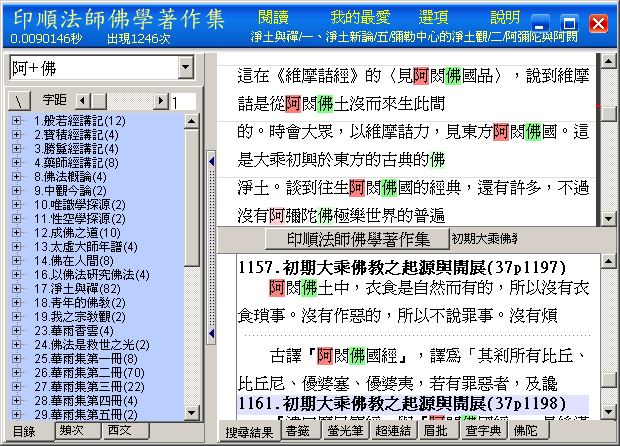
【注意】使用 + 時可以調整搜尋字串距離──應用「搜尋字串距離調整拉把」(如程式頁面架構圖 03)
2. 萬用字元:檢索搜尋字串附加萬用字元*、?
*:必須前後都有檢索字串,如「佛說*經」,例 03-02圖──萬用字元(*)範例圖。
?:前後應有檢索字串,如「阿?佛」,例 03-03圖──萬用字元(?)範例圖。
關於檢索功能
為了方便使用者檢閱查詢結果,本版輸入字串檢索功能如下:
一、輸入搜尋字串後按「Enter」,可以產生新頁籤。以輸入「佛法」二字搜尋為例,按「Enter」後,所輸入的字串將會被儲存記錄到輸入區,並在「多功能檢視頁籤區」產生「佛法」頁籤;再輸入「菩提」字串按「Enter」後,字串被儲存記錄到輸入區,並在「多功能檢視頁籤區」牽生「菩提」新頁籤。使用者可以在輸入多個搜尋字串後一一按「Enter」儲存,再逐一檢視各個搜尋結果頁籤,方便閱讀與研究比較!
二、輸入搜尋字串後按「Enter」,在「多功能檢視頁籤區」產生的新頁籤, 可以一一點選檢視,並且可以在「多功能檢視區」點選所要閱讀的文本到「本文區」,詳細的閱讀本文。
三、在「多功能檢視頁籤區」產生的新頁籤,點選產生作用後,會在「多功能檢視區工具標題列」產生取消使用頁籤──紅色「X」()和黑色「X」(
)鈕。滑鼠如果點選紅色「X」 ,會有「刪除所有目前頁籤之右的頁籤」的警告對話框做操作提醒,顧名思義,這個按鈕會刪除所有在「多功能檢視頁籤區」作用頁籤之右的頁籤,如 03-01圖,作用頁籤為「佛法」,一按紅色鈕,「佛法」頁籤,以及「佛法」頁籤右邊的「菩提」頁籤,都會一 併被刪除;按黑色鈕,則只直接刪除作用頁籤,沒有警告的對話框,如03-01圖,作用頁籤為「佛法」,一按黑色鈕,只有「佛法」頁籤會被刪除。
(03-01圖)
四、輸入區的模糊搜尋用萬用字元「 *」。萬用字元「 *」 語法如下:使用萬用字元「 *」時,定義兩搜尋字串之間的字距為 10。例如「佛說*經」,「佛說」與「經」之間的搜尋字距為10,可以找出所有以「佛說」為開頭、「經」為結尾,而之間不超過 10 的詞。如下03-02圖,紅色方框顯示以「佛說*經」為條件,符合這個條件的搜尋結果為 1488 條。萬用字元(*)範例圖:
(03-02圖)萬用字元(?)範例圖:
(03-03圖)
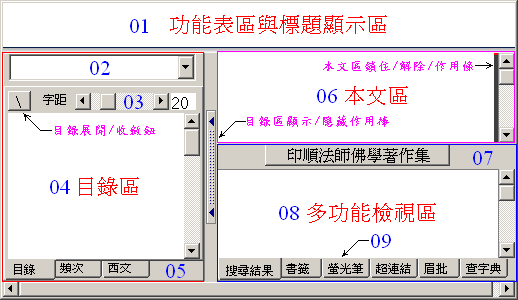
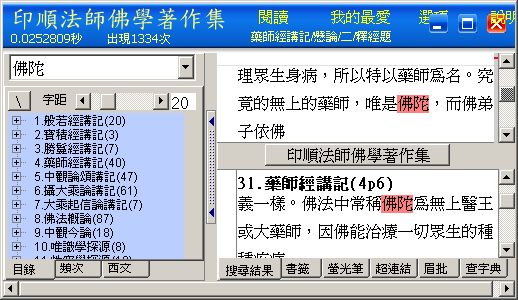 (程式頁面架構對照圖)
(程式頁面架構對照圖)